目录
一、鸿蒙世界的 List 魔法初窥
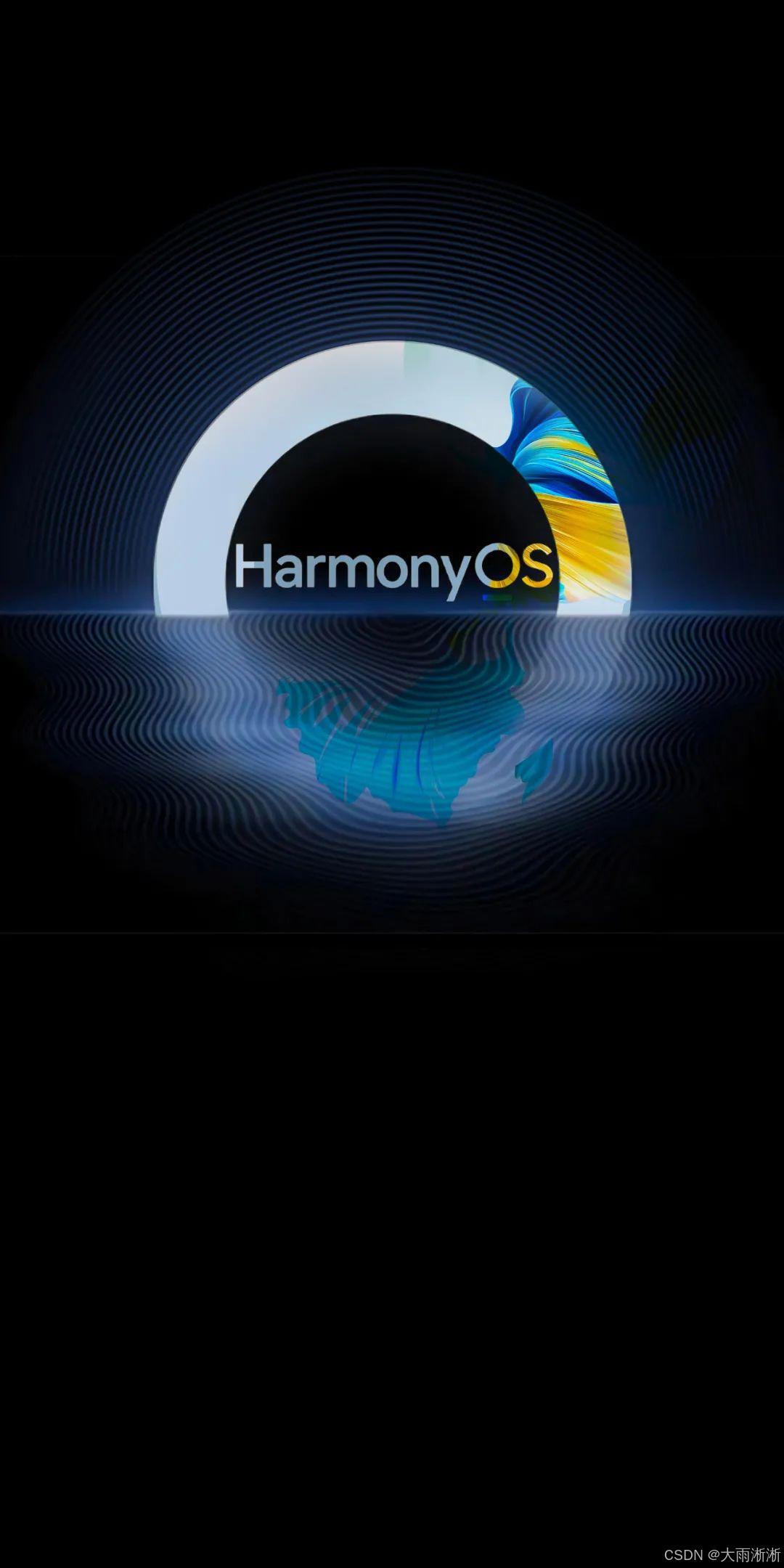
当你打开手机,随意进入某个应用,无论是系统自带的设置页面,还是电商平台琳琅满目的商品列表,又或是社交软件里的聊天记录,你都会发现一种极为常见的界面元素 —— 列表。列表就像一位勤劳的 “收纳师”,将各种信息有条不紊地排列展示,让我们能轻松获取想要的内容。在 HarmonyOS 的应用开发宇宙中,List 组件便是构建这些列表页面的神奇 “魔法棒” 。
List 组件在 HarmonyOS 应用开发里占据着举足轻重的地位,广泛应用于各类 APP。从日常工具类应用,到娱乐影音、办公学习类应用,只要涉及信息的有序展示,List 组件几乎无处不在。它的存在,让应用的界面更加整洁、高效,用户交互体验也得到了极大提升。
二、List 组件大揭秘
要想真正掌握 List 组件的魔法,我们得深入到它的内部,了解它的组成和工作原理。List 组件家族主要包括 List、ListItem 和 ListItemGroup 这几个关键成员 ,它们各司其职,共同协作,为我们呈现出丰富多彩的列表界面。
(一)List 组件基础剖析
List 组件就像是一个强大的 “列表管理器”,它按照水平或者竖直方向线性排列子组件,构建出我们常见的列表结构。当列表项较多,内容超过屏幕大小时,它还能自动提供滚动功能,就像给列表加上了一个 “自动翻页器”,让用户可以轻松浏览所有内容 。
在使用 List 组件时,我们可以通过一些参数来定制它的行为。比如 space 参数,它用于设置子组件主轴方向的间隔,就像是给列表项之间添加了一些 “呼吸空间”,让列表看起来更加清晰、舒适。假如我们在构建一个商品列表时,将 space 设置为 10vp,那么每个商品项之间就会有 10vp 的间隔,避免了内容的拥挤。代码示例如下:
List({space: 10}) {
ForEach(this.productList, (product) => {
ListItem() {
// 商品项的具体内容
Text(product.name).fontSize(16)
Text(product.price).fontSize(14).textColor(Color.Gray)
}
})
}
initialIndex 参数则用于设置 List 第一次加载数据时所要显示的第一个子组件的下标。例如,在一个新闻列表应用中,如果我们希望用户打开应用时直接看到第 5 条新闻,就可以将 initialIndex 设置为 4(因为下标从 0 开始)。代码如下:
List({initialIndex: 4}) {
ForEach(this.newsList, (news) => {
ListItem() {
Text(news.title).fontSize(18)
Text(news.publishTime).fontSize(14).textColor(Color.Gray)
}
})
}
scroller 参数是可滚动组件的控制器,用于与可滚动组件进行绑定,就像是给列表的滚动行为安上了一个 “遥控器”,我们可以通过它来控制列表的滚动速度、位置等。不过要注意,它不允许和其他滚动类组件绑定同一个滚动控制对象。
(二)ListItem 组件深度探索
ListItem 组件是 List 组件的 “得力助手”,专门用于展示列表中的具体项。它就像是列表中的一个个 “小单元”,每个 ListItem 都可以包含丰富的内容,如文本、图片、按钮等,为用户呈现出具体的信息。
ListItem 组件也有一些实用的参数。selectable 参数用于设置当前 ListItem 元素是否可以被鼠标框选,在一些需要用户批量操作的场景中非常有用。比如在文件管理应用中,用户可以通过框选多个 ListItem 来进行文件的复制、删除等操作 。代码示例如下:
ListItem({selectable: true}) {
Text('文件1').fontSize(16)
}
swipeAction 参数则用于设置 ListItem 的划出组件,为列表项增添了更多的交互性。通过设置 start 和 end 属性,我们可以定义 ListItem 在划动时左右(垂直布局)或上下(水平布局)两侧显示的组件。例如,在一个任务管理应用中,我们可以设置 ListItem 向左划动时显示 “完成任务” 按钮,向右划动时显示 “删除任务” 按钮,让用户可以更便捷地操作任务。代码如下:
ListItem({
swipeAction: {
start: () => {
Button('完成任务').onClick(() => {
// 完成任务的逻辑
})
},
end: () => {
Button('删除任务').onClick(() => {
// 删除任务的逻辑
})
}
}
}) {
Text('任务1').fontSize(16)
}
(三)ListItemGroup 组件的独特作用
ListItemGroup 组件就像是一个 “分组大师”,用于将列表项进行分组展示,让列表的结构更加清晰、有条








 最低0.47元/天 解锁文章
最低0.47元/天 解锁文章


















 被折叠的 条评论
为什么被折叠?
被折叠的 条评论
为什么被折叠?










